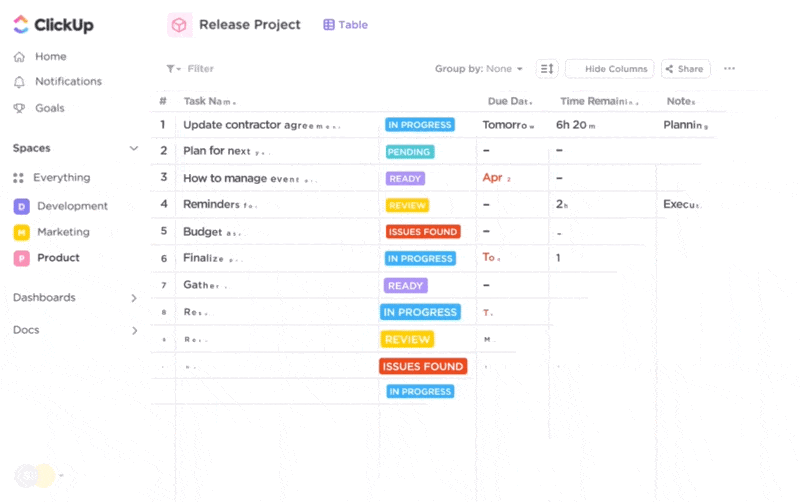Zelfs 's werelds meest getalenteerde fotografen, grafisch ontwerpers en beïnvloeders van sociale media hebben wat hulp nodig bij het tweaken van hun foto's tot ze (vergeef me de woordspeling) beeldperfect zijn.
Hoewel belichting en hoeken er zeker toe doen, is fotobewerkingssoftware nog steeds een must om de juiste look te krijgen. ✨
Van subtiele verbeteringen tot dramatische transformaties, de juiste fotobewerkingstools geven professionals en hobbyisten de kracht om hun foto's in slechts een paar klikken te transformeren.
Maar welke fotobewerkingssoftware is jouw tijd en geld waard? 💸
We laten je zien hoe je professionele fotobewerkingssoftware van hoge kwaliteit herkent en delen de 10 beste fotobewerkingstools van het jaar plus een bonuskandidaat voor het organiseren en beheren van je visuele projecten.
Wat moet je zoeken in Fotobewerkingstools ?
Natuurlijk, de fotobewerkings app van je smartphone is misschien prima voor Instagram selfies, maar je hebt iets nodig dat meer kracht uitstraalt. 🥊
Als je op zoek bent naar andere fotobewerkingsprogramma's, zoek dan naar deze functies:
- Bewerkingsfuncties : Wat voor soort aanpassingen maak je aan je foto's? Functies zoals achtergrondverwijdering, kleurcorrectie, formaat aanpassen en beeldbewerking zijn veelgebruikte must-haves. Geavanceerde oplossingen bieden mogelijk HDR-fotobewerking, lenscorrectie en bewerking op basis van lagen, dus weet hoeveel kracht je wilt voordat je gaat rondkijken
- Gebruikersvriendelijke interface: Dit is een must, vooral voor beginners. Zoek naar intuïtieve software met functies voor slepen en neerzetten en eenvoudige toegang via de mobiele app
- Compatibiliteit: Sommige van de beste fotobewerkingssoftware ter wereld is alleen voor Android of iOS, niet voor allebei. Controleer voordat je je abonneert of de tool werkt met het besturingssysteem van je desktop en je mobiele apparaat
- Ondersteuning voor meerdere formaten: Fotobewerkingstools van pro-niveau kunnen overweg met verschillende bestandsformaten, waaronder JPG-, PNG- en RAW-bestanden
- Automatisering: Zoek naar AI-functies die complexe taken vereenvoudigen, zoals het verwijderen van objecten en het vervangen van de lucht. Voorinstellingen met één klik en automatische aanpassingen besparen ook veel tijd
De 10 Beste fotobewerkingssoftware voor gebruik in 2024
Visuele editors veranderen voortdurend, maar er zijn een paar duidelijke winnaars op de markt. Bekijk deze lijst om de beste apps voor fotobewerking te vinden. 🏆
1. Adobe Photoshop

via Adobe Er is geen bekendere naam op het gebied van digitale beeldbewerking dan Adobe Photoshop. Deze krachtige app voor fotobewerking bevat niet alleen geavanceerde gereedschappen die fotografieprofessionals al kennen en waarderen, maar de huidige versie van Photoshop bevat ook generatieve AI, afbeeldingen samenvoegen en transformaties met één klik. 🖱️
De beste functies van Photoshop
- Nieuwe content aan foto's toevoegen met generatieve AI
- Retoucheergereedschappen zoals de Spot Healing Brush om onvolkomenheden weg te poetsen
- Maak compositiefoto's door twee of meer afbeeldingen op elkaar te leggen
- Een betere achtergrond nodig? Gebruik luchtvervangingspresets om afbeeldingen verder te bewerken
Photoshop limieten
- Veel gebruikers zeggen dat de software zo veel functies heeft dat het moeilijk is om het gevoel te hebben dat je de tool ooit echt onder de knie zult krijgen
- Anderen zeggen dat de vereiste grootte van de bestandsopslagruimte beperkend is, hoewel je dit kunt oplossen door je te abonneren op het cloud-gebaseerde Photoshop abonnement (maar er is geen gratis versie)
Photoshop prijzen
- Fotograferen (1TB): $19,99/maand
- Fotoshop: $22,99/maand
- Creatieve cloud Alle apps: $59,99/maand
Beoordelingen en beoordelingen van Photoshop
- G2: 4.6/5 (12.800+ beoordelingen)
- Capterra: 4.8/5 (2.000+ beoordelingen)
2. Adobe Lightroom

via Adobe Lightroom is een andere krachtige beeldbewerkingssoftware van Adobe die visuele makers gebruiken om hun afbeeldingen aan te passen en te organiseren. Als je filters, belichting en belichting in grote hoeveelheden moet aanpassen, is Adobe Lightroom de juiste keuze. Het is een geweldige aanvulling op Photoshop: maak grote veranderingen in Photoshop en zet je werk vervolgens over naar Lightroom om het in lagen te bewerken voor vlekkeloze, professionele foto's. 🖼️
Lightroom beste functies
- Gebruik de helende gereedschappen van Lightroom om onvolkomenheden of ongewenste onderwerpen te verwijderen
- Probeer de AI-voorinstellingen voor batchbewerking of om uw vaardigheden op het gebied van fotobewerking nog verder uit te breiden
- Met de maskergereedschappen kunt u gemakkelijk bepaalde delen van uw foto's bewerken
- Als je iets meer aangepast wilt, kun je in Lightroom je eigen filters uploaden
- Organiseer uw foto's snel met behulp van opslagruimte in de cloud voor een meer gestroomlijnde werkstroom
Lightroom limieten
- Sommige mensen zeggen dat Lightroom buggy kan zijn
- Photoshop heeft de voorkeur voor zware beeldbewerking
Lightroom prijzen
- Fotograferen (20 GB): $9,99/maand
- Lightroom (1TB): $9,99/maand
- Fotografie (1TB): $19,99/maand
Lightroom beoordelingen en recensies
- G2: 4.6/5 (3.100+ beoordelingen)
- Capterra: 4.8/5 (260+ beoordelingen)
3. GIMP

via GIMP GIMP is waarschijnlijk de beste gratis software voor fotobewerking op de markt. Deze open-source image editor werkt op Linux, macOS en Windows. Omdat het open-source is, kun je de broncode en instellingen naar believen aanpassen.
GIMP beste functies
- Weet je hoe je moet coderen? Gebruik C, C++, Python en andere talen om GIMP aan te passen
- Personaliseer GIMP snel zodat alleen de gereedschappen worden weergegeven die u het meest gebruikt ⚒️
- Verbeter foto's met de correctiemodus, perspectiefvervorming en meer
- Gebruik het kloongereedschap om ongewenste objecten te verwijderen of kleine onvolkomenheden bij te werken met het helingsgereedschap
GIMP limieten
- Verschillende gebruikers zeggen dat de interface van GIMP een beetje gedateerd is
- Andere gebruikers zeggen dat het selectiegereedschap, het bijsnijdgereedschap en de lagen moeilijk te gebruiken zijn
GIMP prijzig
- Gratis
GIMP beoordelingen en recensies
- G2: 4.3/5 (1.400+ beoordelingen)
- Capterra: 4.4/5 (3.400+ beoordelingen)
4. Vastleggen

via Eerste vastleggen Capture One is een hulpmiddel voor fotobewerking dat is ontworpen voor drukke professionals. Het beschikt niet alleen over een volledig pakket functies voor fotobewerking en AI, maar beheert ook fotoworkflows. Deel afbeeldingen en krijg feedback van je team, pas automatisch bewerkingen toe en meer in dit intuïtieve platform. ✅
Capture One beste functies
- Schakel over naar de Live-modus om directsamen te werken met je team
- Gebruik stijlvoorinstellingen om foto's snel te bewerken
- Moet u door een heleboel foto's heen? Gebruik Snel bewerken om met een paar toetsaanslagen groepsbewerkingen uit te voeren
- Capture One wordt geleverd met automatische stofverwijdering om stofvlekken op foto's te verwijderen
Capture One limieten
- Professionele fotografen zeggen dat de software HDR-stacking of plug-ins niet ondersteunt
- Capture One heeft beperkte opties voor het exporteren van bestanden
Capture One prijzen
- Capture One Pro desktop: $14,92/maand, jaarlijks gefactureerd
- All in One-bundel: $21,58/maand, jaarlijks gefactureerd
- Capture One Pro eeuwigdurende licentie: $299
Capture One beoordelingen en recensies
- G2: 4.6/5 (60+ beoordelingen)
- Capterra: 4.7/5 (60+ beoordelingen)
5. Canva
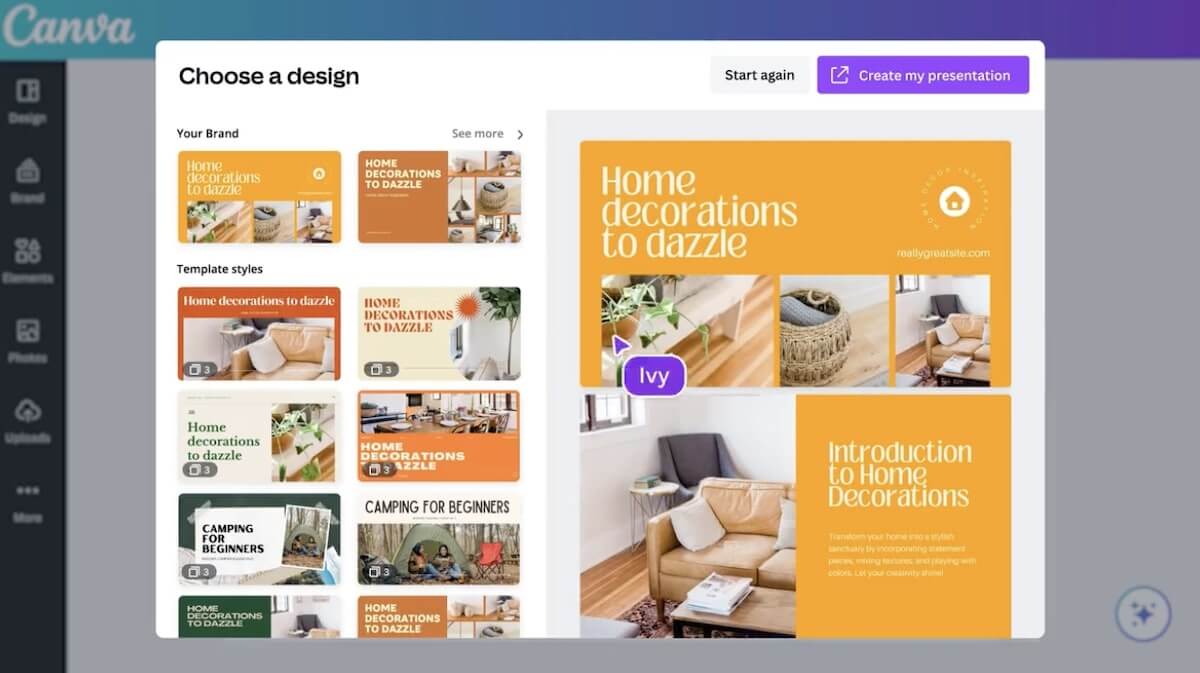
via CanvaCanva is de favoriete software voor het bewerken van afbeeldingen via slepen en neerzetten. Of je nu op kantoor bent of onderweg, Canva's kant-en-klare grafische sjablonen besparen enorm veel tijd. Het is ongelooflijk intuïtief en werkt geweldig voor mensen zonder ervaring met grafisch ontwerp. 🙌
Canva beste functies
- Wie heeft Midjourney nodig? Gebruik Canva AI om afbeeldingen te genereren met geschreven aanwijzingen
- Transformeer foto's snel met Magic Edit AI
- Samenwerken met je team aan Canva Documenten, presentaties, video's en meer
- Toegang tot sjablonen voor afbeeldingen, een enorme stockfotobibliotheek en een opslagplaats voor vectorafbeeldingen
Canva beperkingen
- Het kan geen geavanceerde fotobewerking aan zoals Photoshop
- Verschillende gebruikers zouden willen dat Canva meer aanpasbare sjablonen aanbood
Canva prijzen
- Canva Gratis
- Canva Pro: $14,99/maand per gebruiker
- Canva voor Teams: $29,99/maand voor de eerste vijf personen
Canva beoordelingen en recensies
- G2: 4.7/5 (4.400+ beoordelingen)
- Capterra: 4.7/5 (11.500+ beoordelingen)
6. Skylum Luminar Neo
/$$img/ https://clickup.com/blog/wp-content/uploads/2023/12/Skylum-Luminar-Neo.jpg Een foto bewerken in Skylum's Luminar Neo /%img/
via Skylum Luminar Neo is een AI-aangedreven fotobewerkingstool waarmee je eenvoudig objecten uit foto's kunt verwijderen, foto's kunt vergroten, de lucht kunt veranderen of zelfs foto-onderwerpen kunt verwisselen. Maar maak je geen zorgen: het platform geeft je ook genoeg mogelijkheden om je foto's handmatig opnieuw in te kleuren, te filteren en aan te passen. 💡
Luminar Neo beste functies
- Gebruik Relight AI om professionele belichting aan uw foto's toe te voegen
- Koop de Luminar Neo plug-in en voeg zijnAI-mogelijkheden toe aan Photoshop
- Creëer een consistente look voor alle foto's met de veelvormige presets van Luminar Neo
- Deze tool ondersteunt JPEG, PNG, TIFF en andere bestandstypen
Luminar Neo limieten
- Sommige gebruikers zeggen dat de AI functies hit-or-miss zijn
- Anderen zeggen dat het platform vertraging ondervindt
Luminar Neo prijs
- Eén maand: $14,95/maand
- 12 maanden: $9,92/maand, jaarlijks gefactureerd
- 24 maanden: $7,46/maand, tweejaarlijks gefactureerd
Luminar Neo beoordelingen en recensies
- G2: 4.2/5 (70+ beoordelingen)
- Capterra: 4.6/5 (5+ beoordelingen)
7. DxO PhotoLab
/$$img/ https://clickup.com/blog/wp-content/uploads/2023/12/DxO-PhotoLab.jpg Een foto bewerken in DxO PhotoLab /%img/
via DxO DxO kondigt PhotoLab aan als een voltooide RAW-fotobewerkingssoftware voor professionele fotografen. Het is misschien te veel voor alledaagse Instagram-posters, maar als je serieuze fotografische vuurkracht wilt, moet je hier zijn. 📸
De beste functies van PhotoLab
- Verbeter de helderheid van foto's met denoising
- DxO Smart Lighting past schaduwen en hoge lichten snel aan
- Gebruik het ReTouch-gereedschap om afleidingen en onvolkomenheden in een handomdraai te verwijderen
- Maak intelligente maskers - zonder lagen - met U Point™
FotoLab beperkingen
- Sommige gebruikers vinden de gebruikersinterface onhandig
- Anderen zeggen teleurgesteld te zijn over het gebrek aan aanpassingen
PhotoLab prijzen
- $229
FotoLab beoordelingen en recensies
- G2: N/A
- Capterra: 4.4/5 (10+ beoordelingen)
8. Reis in het midden
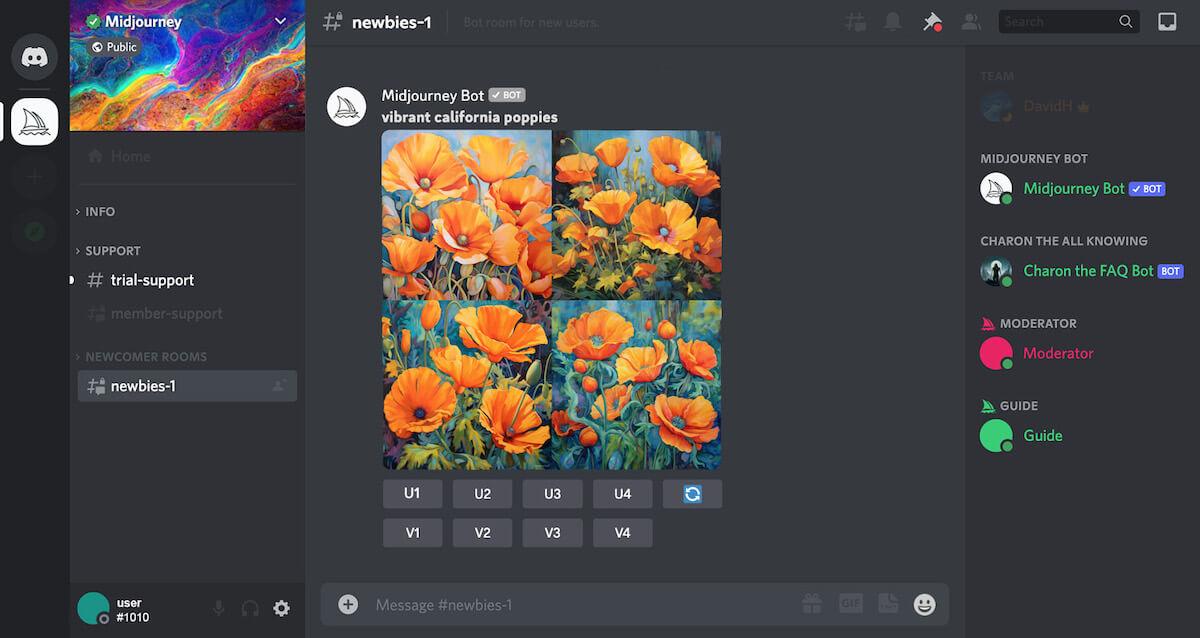
via MidjourneyMidjourney heeft voor opschudding gezorgd in de wereld van grafisch ontwerp, op de hielen gezeten door AI-tools zoals ChatGPT. Deze AI-tool genereert ongelooflijk gedetailleerde afbeeldingen met tekstaanwijzingen die je aan een AI-chatbot geeft. Gebruik de tool om nieuwe visuals te maken vanaf nul of upload je eigen foto's voor AI-bewerking. 🤖
De beste functies van deze reis
- Afbeeldingen stylen met kant-en-klare esthetieken zoals "chaos" en "vreemd"
- Probeer geavanceerde prompting tools zoals permutaties, remasters en seeds
- Gebruik het commando video om je afbeeldingsraster om te zetten in een korte filmclip
- Verander de beeldverhouding, grootte en meer met slechts een paar tekst commando's
Midjourney beperkingen
- AI gereedschappen genereren soms vreemde artefacten, zoals extra vingers of ogen, dus controleer je werk zorgvuldig 👀
- Je kunt Midjourney alleen gebruiken als je lid wordt van de Discord server van de chatbot
Prijzen voor Midjourney
- Basis abonnement: $10/maand
- Standaard Abonnement: $30/maand
- Pro Plan: $60/maand
- Megaplan: $120/maand
Midjourney beoordelingen en recensies
- G2: 4.4/5 (70+ beoordelingen)
- Capterra: N/A
9. Affinity Foto

via Affiniteit Foto Werk je op meerdere apparaten en besturingssystemen? Dan is Affinity Photo misschien wel de compatibele fotobewerkingssoftware van je dromen. Dit is de enige fotobewerkingssoftware met alle functies die beschikbaar is voor macOS, Windows en de iPad. Affinity Photo is ontworpen voor professionals en bevat ingebouwde workflowtools om ontwerpsamenwerking te ondersteunen .
Affinity Photo beste functies
- Retoucheer de huid met tools als Onzuiverheden verwijderen, Burn, Patch en Clone
- Maak opnamen in RAW en haal alle details naar voren in Affinity Photo
- Kies uit een bibliotheek met penseelvoorinstellingen of upload je eigen voorinstellingen
- Affinity Photo ondersteunt complexe, grote composities met meerdere effecten en lagen
Affinity Photo limieten
- Affinity Photo ondersteunt geen batch RAW-verwerking
- Sommige gebruikers zeggen dat de klantenservice een beetje tekortschiet
Affinity Photo prijzen
- MacOS : $69,99
- Windows : $69,99
- iPad : $18,49
Affinity Photo beoordelingen en recensies
- G2: 4,5/5 (200+ beoordelingen)
- Capterra: 4.8/5 (80+ beoordelingen)
10. Cyberlink PhotoDirector 365

via Cyberlink PhotoDirector 365 van Cyberlink is nog een bewerkingstool met AI. Het is gebruiksvriendelijker dan oplossingen zoals Photoshop en dankzij AI kun je foto's met één klik verbeteren.
De beste functies van PhotoDirector 365
- PhotoDirector 365 retoucheert automatisch portretten en lichamen
- Gebruik deAI-kunst generator om aangepaste afbeeldingen en graphics te maken
- Maak leuke instellingen met de AI Scene Generator
- Maak je foto's schoon met het denoising-gereedschap
PhotoDirector 365 beperkingen
- De Lifetime License is alleen beschikbaar op Windows
- Sommige gebruikers zeggen dat importeren en exporteren een beetje traag gaat
PhotoDirector 365 prijzen
- Lifetime licentie voor PhotoDirector 2024 Ultra: $99,99
- Levenslange licentie voor PowerDirector 2024 Ultimate en PhotoDirector 2024: $169,99
- PhotoDirector 365: $3,75/maand, jaarlijks gefactureerd
- Director Suite 365: $8,33/maand, jaarlijks gefactureerd
Beoordelingen en beoordelingen van PhotoDirector 365
- G2: N.V.T
- Capterra: 4.4/5 (5+ beoordelingen)
Andere ontwerptools
De hulpmiddelen voor beeldbewerking op deze lijst laten je foto's zeker stralen, maar ze kunnen niet alles aan.
Professionele teams hebben hulp nodig bij het beheren van het proces van het maken, optimaliseren en delen van visuals. Als je ooit met een creatief team hebt gewerkt, weet je hoe moeilijk het is om iedereen op dezelfde pagina te krijgen met zoveel bewegende delen.
Gelukkig zijn er tools zoals ClickUp die iedereen in dezelfde ruimte samenbrengen en zo projectmanagement , AI-tools en meer in één platform. 🌻
ClickUp 
Ontdek ClickUp om uw projecten te beheren met de kracht van ClickUp AI, 15+ weergaven en Taak-taak automatiseringen
Pak uw favoriete fotobewerkingstool en ga naar ClickUp om al uw foto- en beeldprojecten te beheren. Designteams gebruiken ClickUp graag om de ontwerpproces werklasten stroomlijnen en samenwerking en goedkeuringen versnellen.
Creëer een ClickUp-werkruimte om alle projecten, taken, toegewezen personen en deadlines op één plaats weer te geven. Schakel tussen lijsten, kalenders, tijdlijnen en andere weergaven om snel de capaciteit en deadlines van uw team te visualiseren. 🎯 ClickUp AI is ook een geweldige tijdsbesparing voor ontwerpteams en fotografen. Vertel de AI-tool gewoon wat uw rol is en wat u wilt doen, en vanaf dat punt regelt hij alles. Vertrouw op ClickUp AI om e-mails te schrijven, kopij te bewerken, aantekeningen samen te vatten en kopij te proeflezen. 📝
De beste functies van ClickUp
- Snel visualiserencapaciteit van teams in meerdere weergaven
- Deel mockups, ideeën en feedback viaClickUp Whiteboards in realtime
- Een helpende hand nodig? Laat ClickUp AI het zware werk voor u doen
- Verzamel ontwerpaanvragen en rangschik de prioriteiten van uw team in een eenvoudige drag-and-drop interface
ClickUp limieten
- ClickUp heeft veel functies, dus er kan een leercurve zijn voor beginners
- Er is een gratis proefversie beschikbaar, maar daarna is ClickUp AI alleen beschikbaar in betaalde abonnementen
Prijzen voor ClickUp
- Free Forever
- Onbeperkt: $7/maand per gebruiker
- Business: $12/maand per gebruiker
- Enterprise: Neem contact op voor prijzen
- ClickUp AI is beschikbaar in alle betaalde abonnementen voor $5 per lid van de werkruimte per maand
ClickUp beoordelingen en recensies
- G2: 4.7/5 (9.200+ beoordelingen)
- Capterra: 4.6/5 (3.900+ beoordelingen)
Visueel projectmanagement zonder de Leercurve
Of je nu een fotograaf, grafisch ontwerper of ambitieuze social media-ster bent, zelfs basistools voor bewerking zijn een must.
De 10 softwareopties voor fotobewerking in deze lijst geven je foto's zeker wat extra pit. Maar als je al je fotografietaken op één plek moet verzamelen, kies dan voor ClickUp. 🤩
ClickUp maakt het een makkie om chats, bestanden, to-dos, projecten en meer te organiseren in een eenvoudige, beginnersvriendelijke interface. Probeer het platform nu uit: Creëer uw gratis ClickUp-werkruimte.